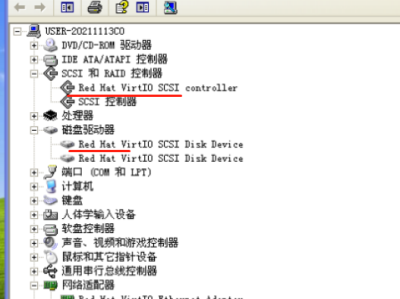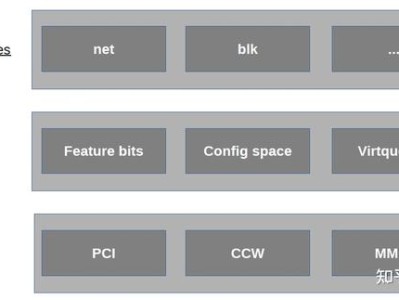Windows安装virtio驱动
https://www.wangsu.com/document/2214/20313'
更新时间:2022-08-17 16:23:30
1、下载iso格式的virtio软件包 (提供virtio-win-0.1.185.iso版本),iso文件里面包含了各种设备驱动,如网卡驱动(NetKVM), 磁盘驱动(virtsor)等。
2、将virtio-win-0.1.185.iso文件拷贝到Windows虚机里面的某个目录下,可以通过远程连接共享文件夹等方式,将ios文件拷贝到虚机里。
3、双击iso文件,Windows会自动将其挂载到DVD设备上用于读取数据,下图中右侧的文件夹就是iso软件包里的内容,包括各种设备的驱动程序,如NetKVM对应的就是网卡驱动。
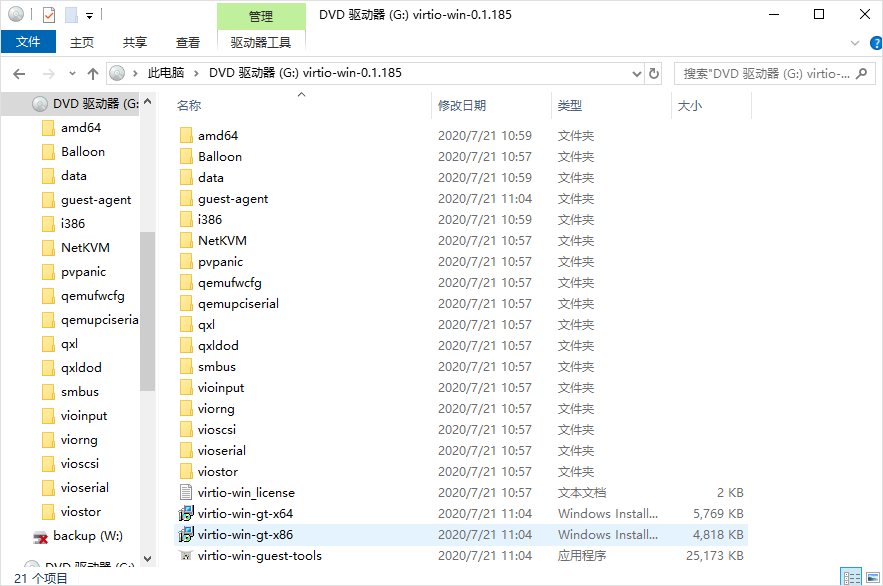
4、从控制面板里,找到并打开“设备管理器”窗口,只需要安装以下四个设置的驱动程序:
Virtblk存储控制器(适用于磁盘Virtblk挂载模式)-Red Hat VirtIO SCSI controller
SCSI存储控制器(适用于磁盘SCSI挂载模式)—Red Hat VirtIO SCSI pass-through controller
网络适配器-Red Hat VirtIO Ethernet Adpater
串口设备-Virtio Serial Driver
打开设备管理器。会发现有三个打着黄色感叹号的设备没有安装驱动程序,一个SCSI Controller设备,一个网卡和一个PCI简单通信设备,如下图所示。
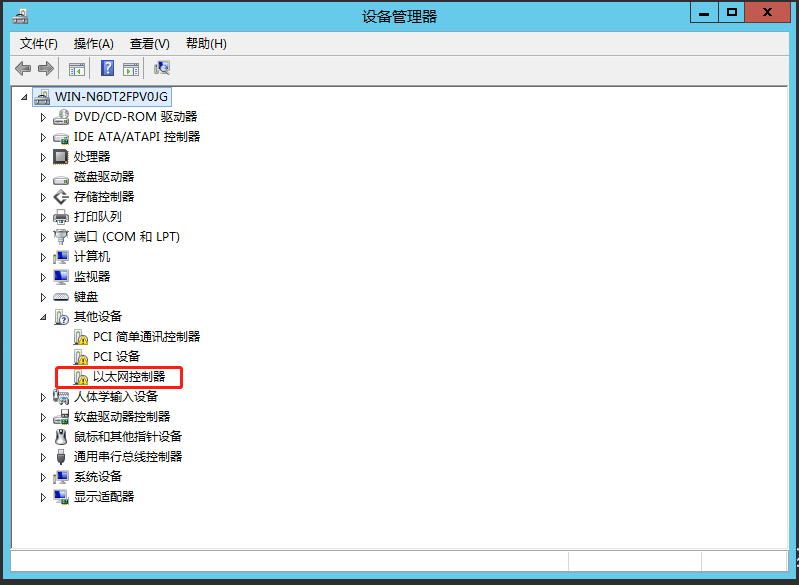
5、首先安装存储控制器驱动。建议将Virtblk存储控制器与SCSI存储控制器一并安装,您即可按需使用Virtblk/SCSI挂载模式。
打开virtio-win驱动安装包,如下图所示。双击‘virtio-win-gt-x64’安装64位操作系统的virtio驱动,如果操作系统为32位,则需要点击‘x86’后缀的程序包。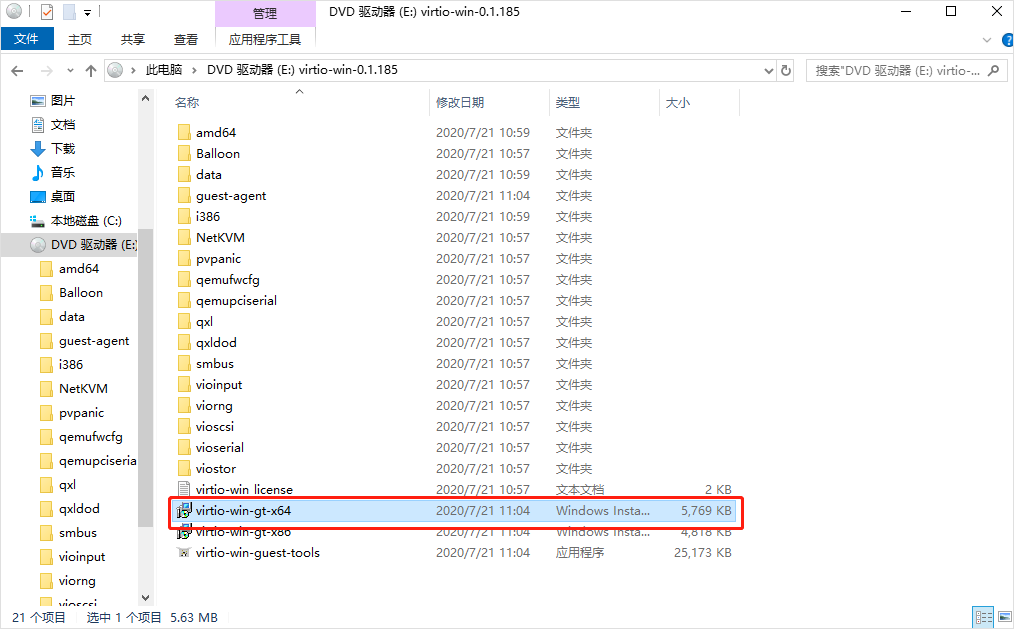
安装Virtblk驱动:选中Viostor,点击‘Next’,根据提示安装即可。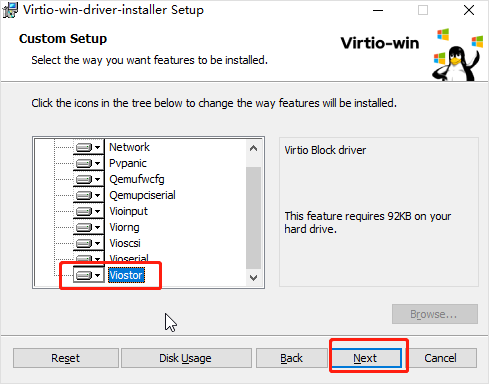
安装SCSI驱动:选中Vioscsi,点击‘Next’,根据提示安装即可。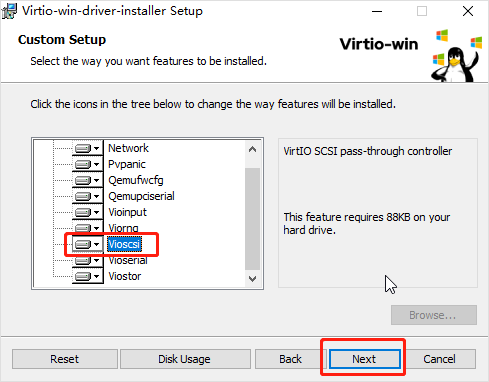
待完全安装完四个驱动以后再考虑重启操作。
6、安装网卡驱动,右键点击选择“更新驱动程序软件”,在出现的窗口点击“浏览计算机以查找驱动程序软件”,并在弹出的窗口中定位到DVD驱动器里的NetKVM/2k12R2/amd64/文件夹,点击确定,按照提示完成按照。
7、安装串口驱动,右键点击选择“更新驱动程序软件”,在出现的窗口点击“浏览计算机以查找驱动程序软件”,并在弹出的窗口中定位到DVD驱动器里的vioserial/2k12R2/amd64/文件夹,点击确定,按照提示完成按照。
8、重启系统。
9、打开“设备管理器”,并检查我们安装的四个驱动程序的版本号:在我们文档的例子里,目标版本号是以18500结尾的数字字符串。
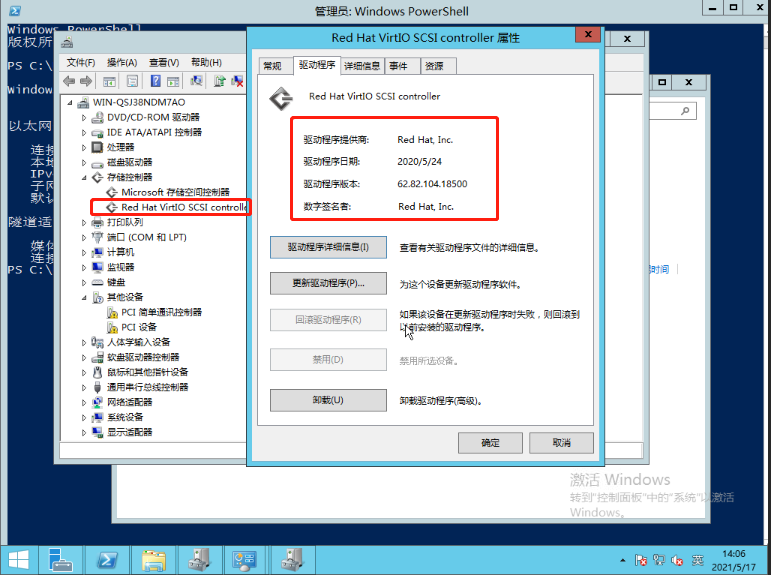
10、清理配置信息,此步骤极为重要。打开命令行窗口或powershell运行窗口,执行如下命令:
c:\windows\system32\Sysprep\sysprep.exe /generalize /oobe /shutdown
执行完该命令会弹出对话框,等待直到完成,系统会自动关机,完成升级Virtio驱动的全部流程。
需要特别注意的是,在卸载和安装后都要重启系统以保证更新驱动生效。
本文链接:https://kinber.cn/post/2857.html 转载需授权!
推荐本站淘宝优惠价购买喜欢的宝贝:

 支付宝微信扫一扫,打赏作者吧~
支付宝微信扫一扫,打赏作者吧~